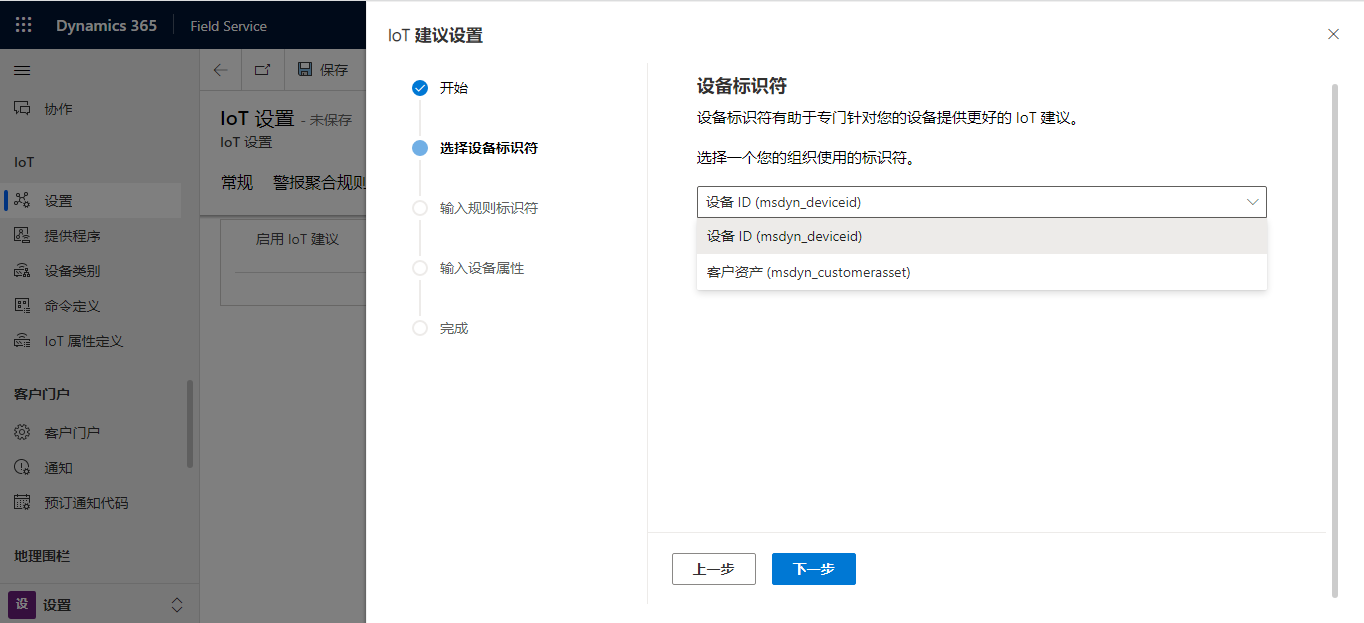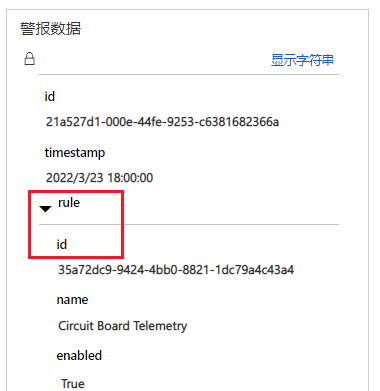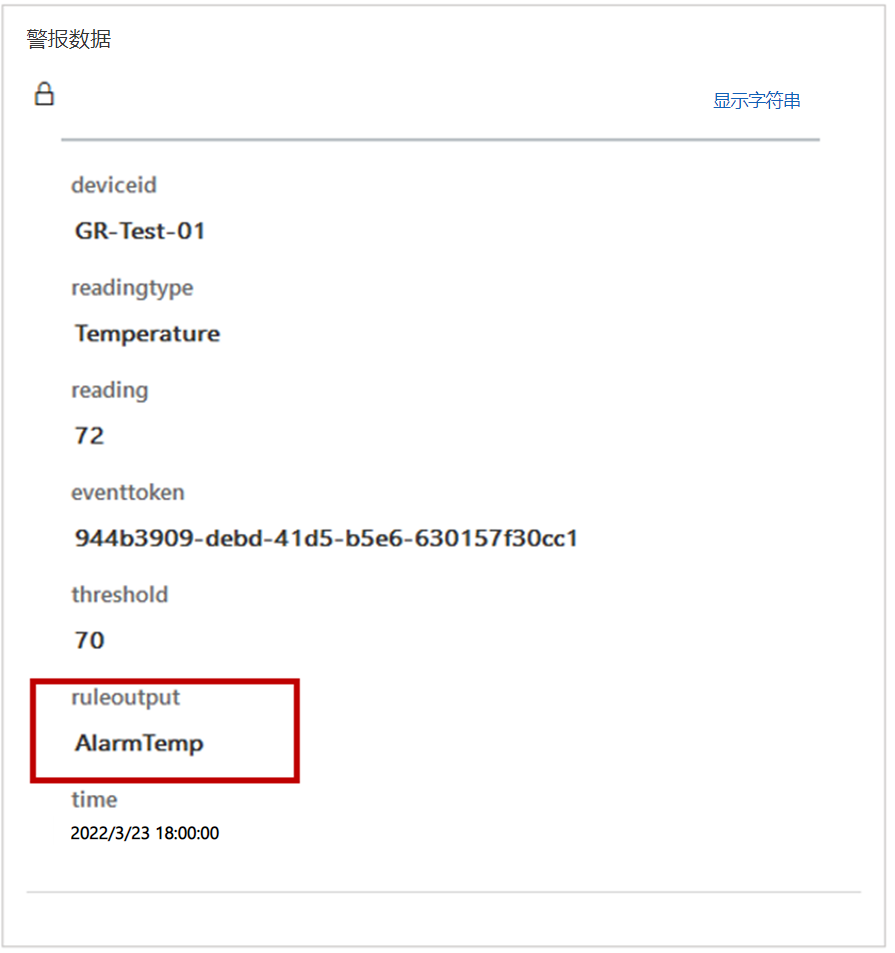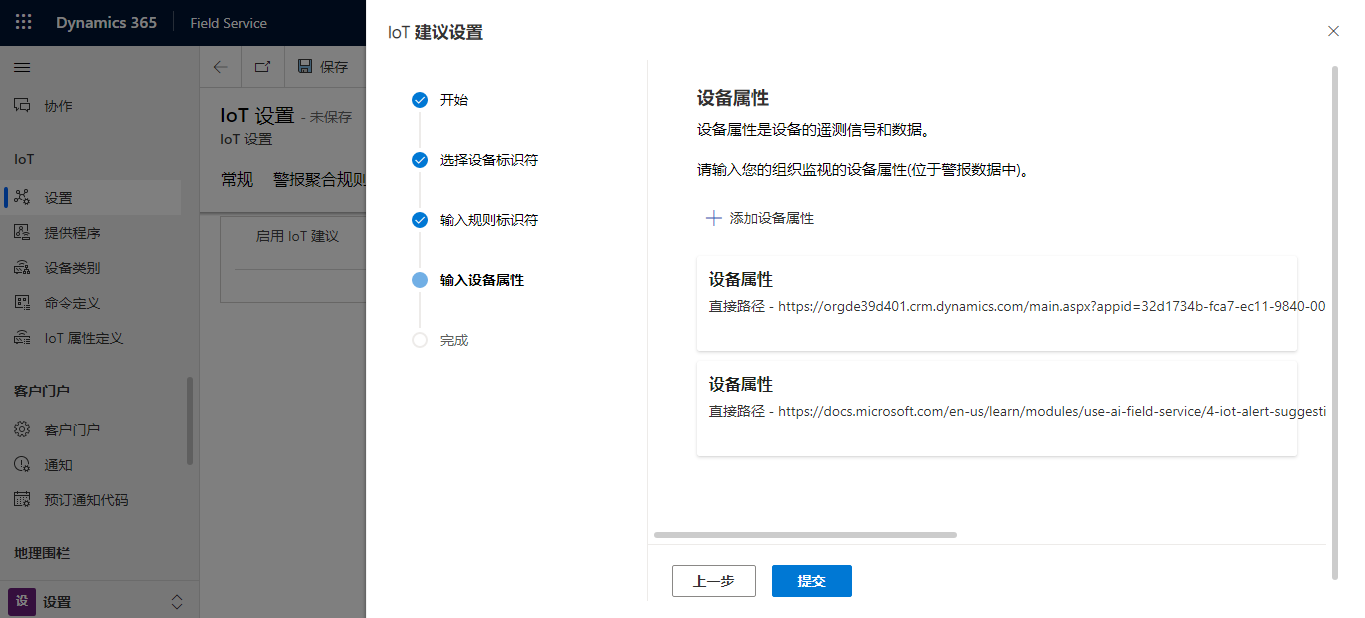IoT 警报 AI 建议
Connected Field Service 允许您的组织将 IoT 警报转换为案例和工作订单,以便相关人员稍后进行调查,从而使 IoT 数据具有可操作性。 例如,IoT 温度传感器可能指示温度升高超过特定阈值,例如 85 华氏度(30 摄氏度)。 该信息可作为 IoT 警报发送到 Dynamics 365。根据警报内容,如果警报温度在 85 至 99 华氏度(30 至 37 摄氏度)之间,该信息可能会转换为案例记录;如果警报温度超过 100 华氏度(38 摄氏度),该信息可能会转换为工作订单。
最终,AI 可以从对这些 IoT 警报采取的操作中学习,并开始就哪些 IoT 警报最重要以及应执行哪些操作提出建议。
IoT 警报 AI 建议功能可以通过学习以前的服务历史记录,用建议的优先级和事件类型标记传入的 IoT 警报。
通过启用这些 IoT 警报建议,您将能够:
确定哪些 IoT 警报优先级更高。
更积极主动地处理影响更大的问题。
将有限的资源分配给成为案例和工作订单的 IoT 警报。
使用 AI 进行扩展,向经验丰富的人员学习,他们知道如何应对 IoT 数据显示的问题。
在先前提及的示例中,当温度超过阈值 15 度时,您准备将警报转换为工作订单。 AI 模型将从这些操作中学习,下次出现超过阈值 15 度或更高温度的新温度警报时,AI 可能会将其建议为高优先级,然后建议重新校准为事件类型。
注意
优先级表示按财务影响或客户满意度衡量的业务优先级。 例如,如果 IoT 警报通知组织一栋建筑的供暖系统已中断,并且中断可能会对事件和客户满意度产生很大影响,则由于业务影响较大,该案例将成为一个高度优先事项。
重要提示
要使用本功能,您需要配备有以下任一产品的 Connected Field Service:Microsoft Azure IoTHub、Azure IoTCentral 或自定义 IoT 提供程序(需要额外配置)。
配置
您将从 Field Service 应用程序的设置区域配置 IoT AI 建议。 在“设置”中,转到 IoT 部分,选择设置 > IoT 建议选项卡,然后将 IoT 建议切换按钮设置为已启用。
在您同意使用条款后,您的下一个任务将是定义您的组织如何主要使用与设备和客户资产相关的 IoT 警报。
有两个选项可供您选择:
设备 ID - 如果您的组织主要管理来自各个设备的 IoT 警报,请选择此选项。例如,如果您有连接 Internet 的温度计来发送温度读数。
客户资产 - 如果您的组织主要管理与客户资产相关的设备的 IoT 警报,请选择此选项。例如,如果您有代表建筑物中房间的客户资产,并且每个房间都有多个发送数据的设备。 从这些 IoT 警报创建工作订单时,它们将关联到客户资产。
提示
如果您不确定要选择哪个选项,或者您的组织在设备级别和客户资产级别管理 IoT 警报,则将此选项保留为默认设备 ID。
接下来,您将需要指定规则标识符。 IoT 建议规则将监视您的设备数据并根据数据触发警报。 规则标识符帮助 IoT 建议查找根据部署类型在 IoTCentral 或 IoTHub 中定义的预警规则。
规则标识符包含两个项目:
规则/ID - 选择是否应用 Azure IoT Central。
Ruleoutput - 选择您是否正在使用 Azure IoT 中心。
您可以通过在 IoT 警报中检查 JSON 来标识规则路径。
下图显示您在哪里可以找到 IoTCentral 的规则/ID。
下图显示了 Azure IoTHub 的 ruleoutput 规则路径。
每个 IoT 设备都可有多个设备属性与之相关联。 这些属性是来自已连接设备以及其他设备变量和特征的信号。 为了确保给出正确的 IoT 建议,您需要选择 AI 模型应该考虑哪些设备属性来提出建议。 例如,联网的温度计可能具有设备属性读数,该属性传送记录在警报中的实际温度(如 85 华氏度)。考虑这个输出,以确保该建议关注的是正确的项。
默认情况下,IoTCentral 中的遥测字段和 IoTHub 中的类型读数类型和读数字段用作设备属性。 但是,您也可以添加自定义字段。 例如,您可能有一个模型,该模型将财务成本与每个温度读数相关联;本自定义添加项可以添加到遥测字段中,作为 AI 模型要考虑的设备属性。
输入初始信息后,24 小时后才能开始查看建议。 之后,系统将检查历史数据和传入数据。
当建议的优先级和事件类型显示在优先的 IoT 警报视图中时,即表明基于 AI 的建议已开始生效。 您可以将建议的优先级和其他 AI 字段添加到默认主要 IoT 警报视图或任何自定义视图中。
IoT 警报窗体上还显示优先级和建议的事件类型。
有关详细信息,请参阅适用于 IoT 警报的 AI 以及配置注意事项。